更新时间:2023-08-24 09:59:41
本样例中,我们需要创建实体类“症状”和“疾病”之间的关系。
方案1:手动创建
1. 进入“创建本体”页面,鼠标悬停至画布顶部工具栏第一个按钮,单击【创建关系类】按钮,单击起始实体类“疾病”,拖拽光标移动至终点实体类“症状”后松开鼠标,右侧弹出“关系类”侧边栏。
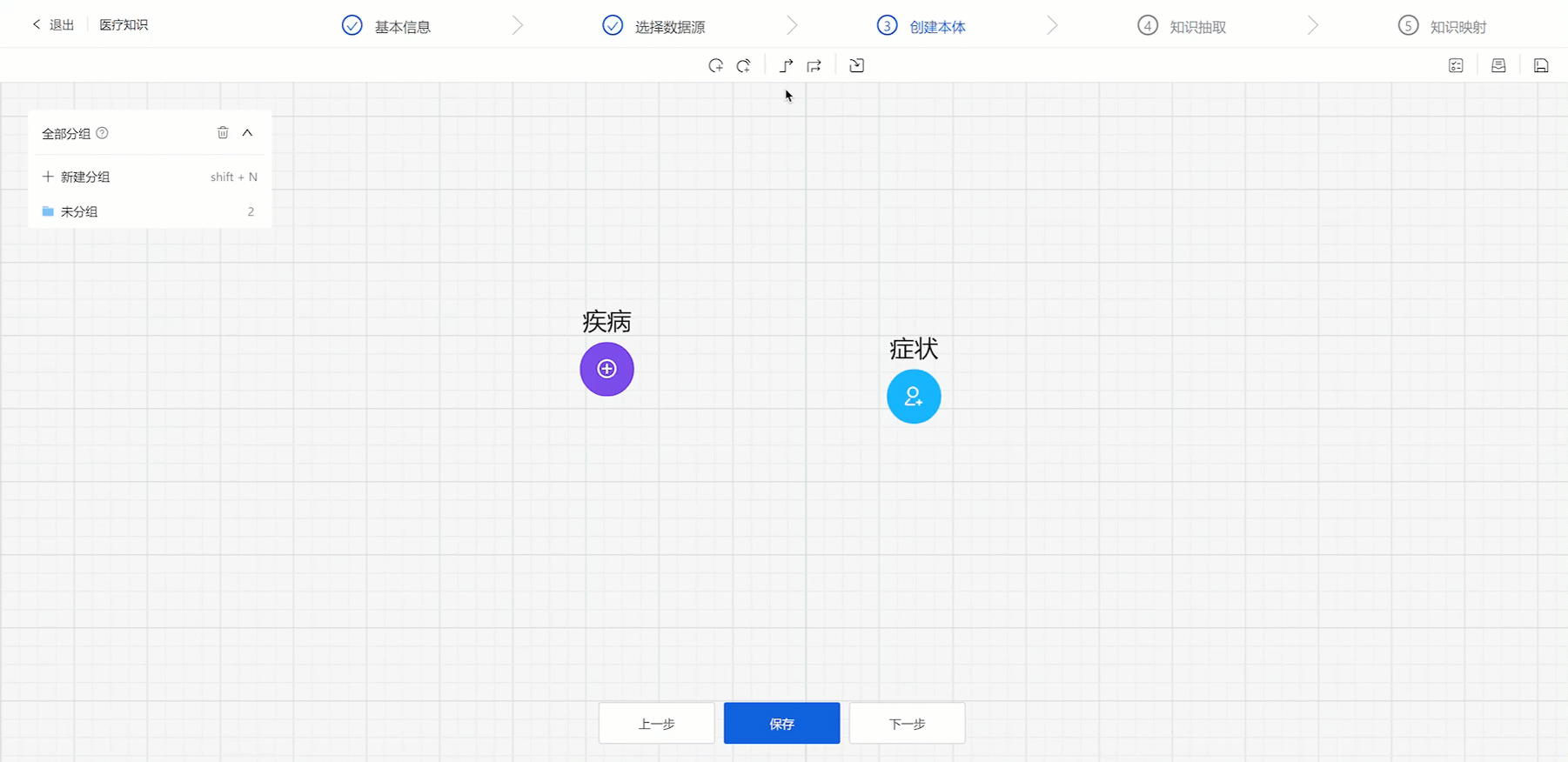
2. 在“关系类”侧边栏中配置以下信息。

| 参数 | 说明 | 填写样例 |
| 关系名 | 关系名称只能由大小写英文字母、数字、下划线组成,长度为1-50位。 | 本样例需创建关系类名为“has symptoms”。 |
| 显示名 | 显示名只由中英文、数字及下划线组成,长度为1-50位。所有知识图谱展示的名称,默认与实体类名相同。 | 本样例需创建关系类显示名为“有什么症状”。 |
| 关系类同义词 | 关系类同义词只由中英文、数字及下划线组成,长度为1-50位。 | - |
| 描述 | 描述只由中英文、数字及键盘上的特殊符号组成,长度为1-150位。 | - |
| 属性名 | 属性名只能由大小写字母、数字、中文、下划线组成,长度为1-50位。 | - |
| 属性显示名 | 属性显示名只能由大小写字母、数字、中文、下划线组成,长度为1-50位。 | - |
| 属性类型 | 选择属性的类型。可选类型包括string、boolean、date、datetime、decimal、double、float、integer。 | |
| 索引 | 可选开启或关闭。 | - |
| 默认显示属性 | 默认为用户第一个添加的属性。 | - |
| 颜色 | 设置关系类的颜色。 | - |
| 粗细 | 设置关系类的大小。 | - |
3. 以上配置完成后,单击画布空白位置即保存关系类类配置信息,用户可以在画布上看到刚刚创建好的关系类信息。此时,创建本体完成。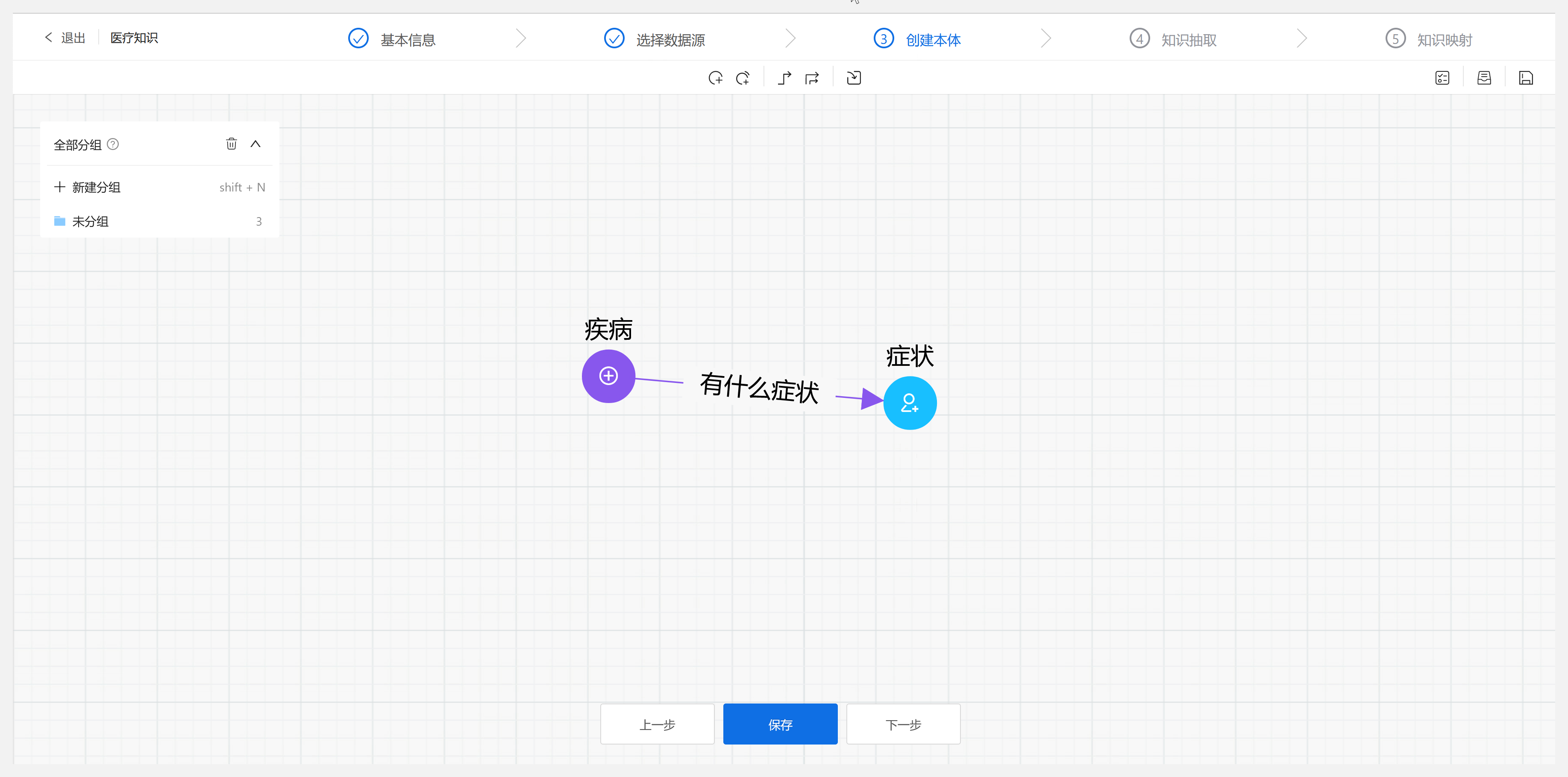
4. 单击【下一步】按钮,进入构建知识图谱流程4——知识抽取页面。
方案2:批量创建
1. 进入“创建本体”页面,鼠标悬停至画布顶部第一个按钮,单击【批量创建关系类】按钮,弹出“批量关系类”对话框。
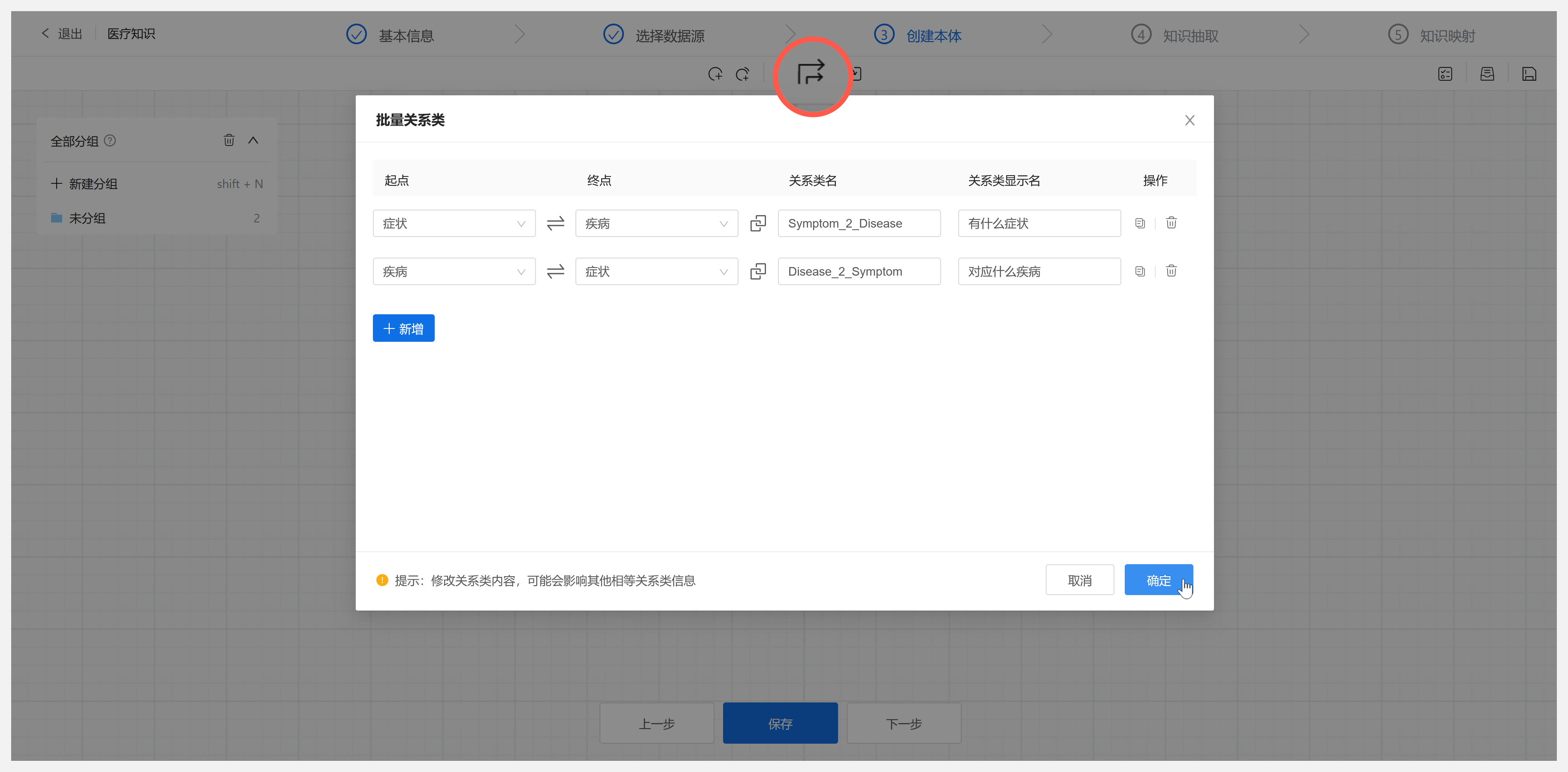
2. 配置每条关系的起点实体类、终点实体类,以及修改关系类显示名。
3. 配置完成后,单击【确定】按钮,创建关系类成功。
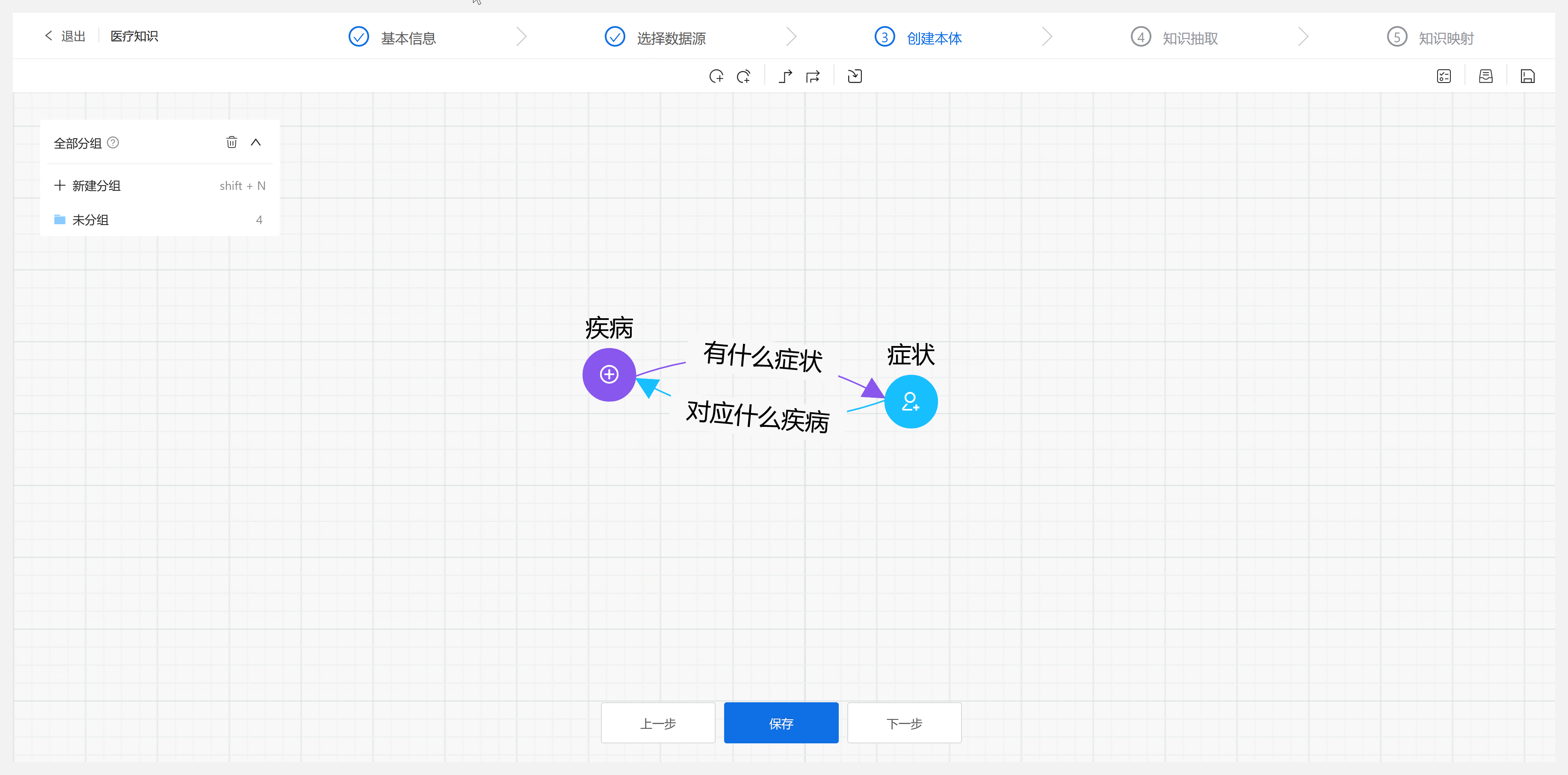
4. 单击【下一步】按钮,进入构建知识图谱流程4——知识抽取页面。
< 上一篇:
下一篇: >